Как сделать значок Мой Компьютер в Windows 11
С ранних версий Windows пользователи привыкли открывать личные файлы через системный значок на рабочем столе – Мой Компьютер. В последней версии Windows 11 изначально он отсутствует, но вы можете его вернуть, если захотите. Сейчас покажем, как это сделать.
Как создать иконку Мой Компьютер на рабочем столе Windows 11
Для того, чтобы знакомая иконка появилась на экране ПК, необходимо перейти в системные настройки.
- На обновлённом рабочем столе значок Пуск теперь находится посередине экрана. Его нужно выбрать правой кнопкой мыши.
- Выберите в списке Параметры.
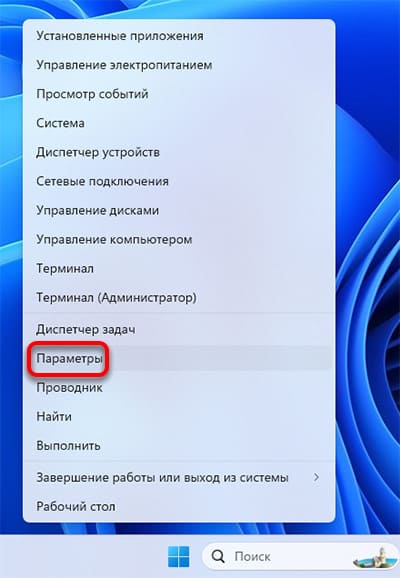
- Теперь перейдите в раздел настроек Персонализация.
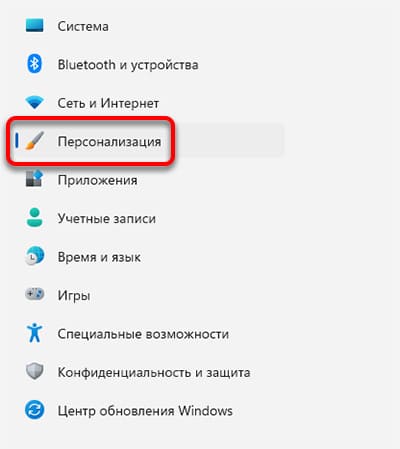
- Нажмите на Темы.
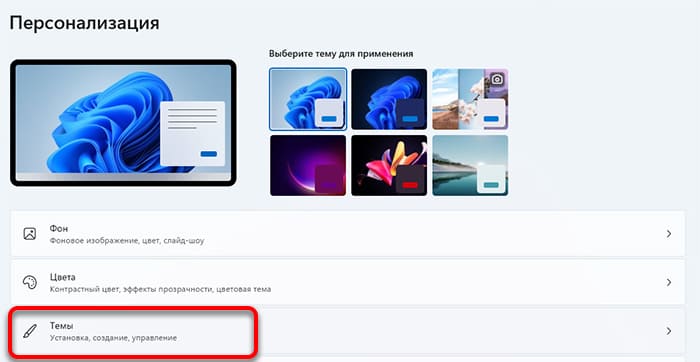
- Выберите пункт Параметры значков.
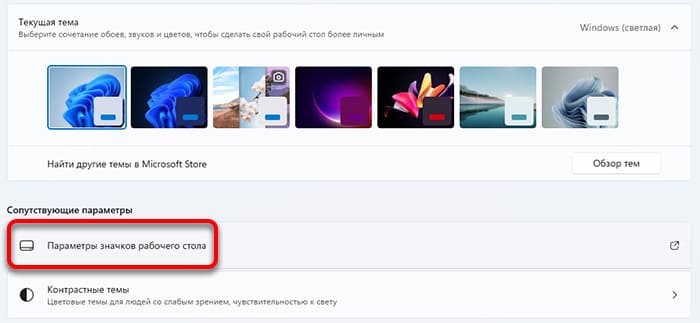
- На экране появится окно, в котором нужно поставить галочку на Компьютер и выбрать значок в списке.
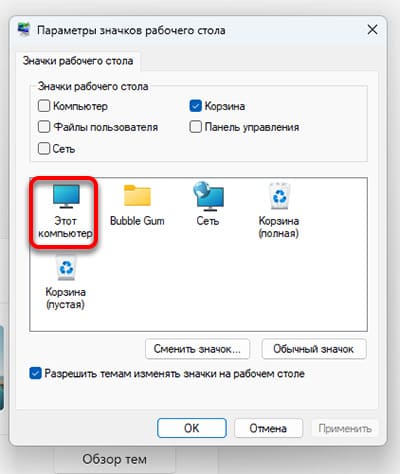
- Нажмите Применить.
На рабочем столе Windows 11 появится ярлык Этот Компьютер, который работает точно так же, как в предыдущих версиях – открывает список дисков вашего устройства. Если вдруг вам понадобится в будущем от него избавиться, удалите его через контекстное меню, будто бы это значок любой другой игры или программы.
Существует другой способ быстро попасть в настройки персонализации. Необходимо в любой точке рабочего стола нажать ПКМ. Затем из меню выбрать пункт Персонализация, далее перейдите в Параметры значков и перенесите ярлык Этот Компьютер на главный экран. После создания он может быть размещён в любом удобном для вас месте.
Доступ к проводнику без значка Этот Компьютер
Значок – это не более чем обычная привычка открывать системный проводник. Есть простые способы сделать это без иконки Мой Компьютер. Вот например:
- Нажмите вместе клавиши Windows и E. Выберите слева в списке Этот Компьютер;
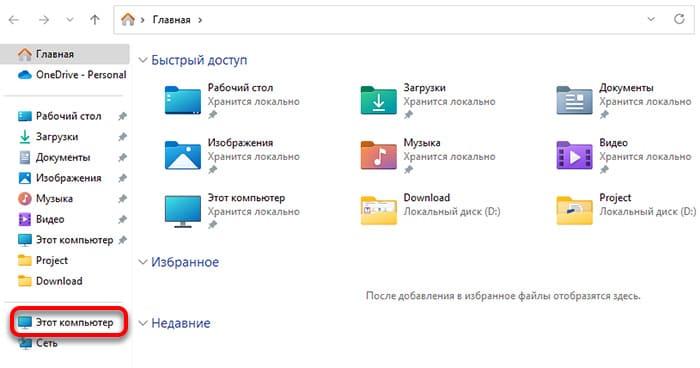
- По умолчанию в Windows 11 на панели быстрого доступа размещена иконка папки. Выбрав её, на экране немедленно откроется проводник. В нём вы можете выбрать непосредственно папку или перейти к нужному диску.
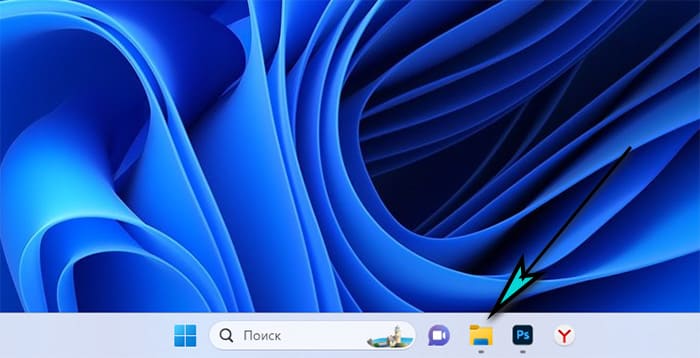
Эти способы указывают на то, что вы можете добраться до папок ПК без значка компьютера на рабочем столе. Стоит несколько раз открыть таким образом проводник и ярлык вам больше не понадобится.
